Корисничко упутство за iPhone
- Добро дошли
-
-
- iPhone модели компатибилни са оперативним системом iOS 18
- iPhone XR
- iPhone XS
- iPhone XS Max
- iPhone 11
- iPhone 11 Pro
- iPhone 11 Pro Max
- iPhone SE (2. генерације)
- iPhone 12 mini
- iPhone 12
- iPhone 12 Pro
- iPhone 12 Pro Max
- iPhone 13 mini
- iPhone 13
- iPhone 13 Pro
- iPhone 13 Pro Max
- iPhone SE (3. генерације)
- iPhone 14
- iPhone 14 Plus
- iPhone 14 Pro
- iPhone 14 Pro Max
- iPhone 15
- iPhone 15 Plus
- iPhone 15 Pro
- iPhone 15 Pro Max
- iPhone 16
- iPhone 16 Plus
- iPhone 16 Pro
- iPhone 16 Pro Max
- Основе подешавања
- Прилагодите iPhone себи
- Снимање одличних фотографија и видео-снимака
- Одржавање контакта са пријатељима и члановима породице
- Дељење функција са члановима породице
- Коришћење iPhone-а за свакодневне рутине
- Савет стручњака из Apple подршке
-
- Шта је ново у верзији iOS 18
-
- Подешавање јачине звука
- Укључивање или искључивање батеријске лампе на iPhone-у
- Утишавање iPhone-а
- Обављање више задатака у режиму Picture in Picture
- Приступ функцијама са екрана Lock
- Коришћење области Dynamic Island
- Обављање брзих радњи
- Претрага на iPhone-у
- Преглед информација о iPhone-у
- Управљање простором за складиштење на iPhone-у
- Приказ или промена подешавања преноса података преко мобилне мреже
- Путовање са iPhone-ом
-
- Промена звукова и вибрација
- Коришћење и прилагођавање дугмета Action
- Креирање прилагођеног закључаног екрана
- Промена позадине
- Коришћење и прилагођавање екрана Control Center
- Подешавање осветљености екрана и односа боја
- Дуже време до искључивања iPhone екрана
- Коришћење режима StandBy
- Прилагођавање величине фонта и зума
- Промена назива iPhone-а
- Промена датума и времена
- Промена језика и региона
- Промена подразумеваних апликација
- Промена подразумеваног претраживача
- Ротирање iPhone екрана
- Прилагођавање опција дељења
-
- Додавање или промена тастатура
- Додавање емоџија, мемоџија и налепница
- Израда снимка екрана
- Снимање екрана
- Попуњавање образаца, потписивање докумената и креирање потписа
- Манипулација садржајем на фотографији или у видео-снимку
- Идентификовање ствари на фотографијама и у видео-снимцима
- Извлачење објекта из позадине на фотографији
-
-
- Основе коришћења апликације Camera
- Подешавање кадра
- Коришћење фотографских стилова
- Коришћење фотографских стилова помоћу камере iPhone-а 16
- Израда Live Photo снимка
- Израда снимака у режиму Burst
- Снимање аутопортрета
- Снимање панорамских фотографија
- Снимање макро фотографија и видео-снимака
- Снимање портрета
- Снимање фотографија у режиму Night
- Снимање фотографија у Apple ProRAW формату
- Коришћење дугмета Camera Control
- Коришћење дугмета Camera Control за отварање друге апликације
- Подешавање јачине звука бленде
- Прилагођавање HDR подешавања камере
- Снимање видео-снимка
- Снимање просторних фотографија и видео-снимака за Apple Vision Pro
- Промена опција снимања звука на моделима iPhone 16
- Снимање ProRes видео-снимка
- Снимање видео-снимака у режиму Cinematic
- Промена подешавања за израду видео-снимка
- Чување подешавања за камеру
- Прилагођавање објектива главне и Fusion камере
- Промена напредних подешавања камере
- Приказ, дељење и штампање фотографија
- Коришћење функције Live Text
- Скенирање QR кода
-
-
-
- Креирање и уређивање догађаја у апликацији Calendar
- Слање позива
- Одговарање на позив
- Промена приказа догађаја
- Тражење догађаја
- Промена подешавања апликације Calendar
- Заказивање или приказивање догађаја у различитим временским зонама
- Евидентирање догађаја
- Коришћење више календара
- Коришћење подсетника
- Коришћење календара Holidays
- Дељење iCloud календара
- Апликација Compass
-
- Додавање и коришћење контакт информација
- Уређивање контаката
- Додавање контакт информација
- Додавање или уклањање налога
- Дељење контакт информација помоћу функције NameDrop на iPhone-у
- Коришћење контаката из апликације Phone
- Спајање или сакривање дуплих контаката
- Синхронизовање контаката на уређајима
- Увоз контаката
- Извоз контаката
-
- Први кораци у апликацији FaceTime
- Креирање FaceTime везе
- Израда Live Photo снимка
- Снимање и транскрибовање аудио-позива
- Укључивање функције Live Captions у FaceTime позиву
- Коришћење других апликација током позива
- Упућивање Group FaceTime позива
- Преглед саговорника у приказу у виду мреже
- Коришћење функције SharePlay за заједничко гледање, слушање и играње
- Дељење екрана током FaceTime позива
- Захтевање или пружање даљинске контроле у току FaceTime позива
- Сарадња на документу у апликацији FaceTime
- Коришћење функција за видео конференцијске позиве
- Пребацивање FaceTime позива на други Apple уређај
- Промена подешавања за FaceTime видео
- Промена подешавања за FaceTime звук
- Промена вашег изгледа
- Напуштање позива или пребацивање у Messages
- Блокирање и утишавање FaceTime позива чији су позиваоци непознати
- Пријављивање позива као безвредног
-
- Основе коришћења апликације Files
- Измена датотека и фасцикли
- Проналажење датотека и фасцикли
- Организовање датотека и фасцикли
- Слање датотека из апликације Files
- Подешавање услуге iCloud Drive
- Дељене датотека и фасцикли у услузи iCloud Drive
- Пренос датотека са iPhone-а на уређај за складиштење, сервер или у облак
-
-
- Додавање AirTag-а
- Дељење AirTag-а или неког другог производа у апликацији Find My на iPhone-у
- Дељење локације изгубљене ставке у апликацији Find My на iPhone-у
- Додавање ставке независног произвођача
- Добијање обавештења у случају да заборавите ставку
- Лоцирање ставке
- Означавање ставке изгубљеном
- Уклањање ставке
- Прилагођавање подешавања мапа
- Искључивање функције Find My
-
- Први кораци у апликацији Freeform
- Креирање Freeform табле
- Цртање или писање руком
- Решавање руком написаних математичких проблема
- Додавање текста у лепљиве белешке, облике и оквире за текст
- Додавање облика, линија и стрелица
- Додавање дијаграма
- Додавање фотографија, видео-снимака и других датотека
- Примена уједначених стилова
- Намештање ставки на табли
- Управљање сценама и њихово представљање
- Слање копије или PDF датотеке
- Штампање табле
- Дељење табли и сарадња
- Претраживање Freeform табли
- Брисање и враћање табли
- Промена подешавања апликације Freeform
-
- Увод у апликацију Home
- Надоградња на нову архитектуру апликације Home
- Подешавање додатака
- Управљање додацима
- Контролисање домаћинства помоћу Siri
- Планирање потрошње енергије уз помоћ функције Grid Forecast
- Приказ потрошње и цена електричне енергије
- Set up HomePod
- Даљинско управљање домаћинством
- Креирање и коришћење сцена
- Коришћење аутоматизација
- Подешавање сигурносних камера
- Коришћење функције Face Recognition
- Откључавање врата кључем од куће на iPhone-у или сату Apple Watch
- Конфигурисање рутера
- Позивање других корисника да управљају додацима
- Додавање домаћинстава
-
- Приказ мапа
- Истраживање 3Д мапа
-
- Тражење упутства за путовање
- Промена или додавање места за заустављање дуж руте
- Приказ прегледа руте или листе скретања
- Промена подешавања за говорна упутства за навигацију
- Добијање упутства за вожњу
- Добијање упутстава за долазак до паркираног аутомобила
- Подешавање руте електричног возила
- Извештавање о инцидентима у саобраћају
- Добијање упутства за пешачење
- Меморисање траса за пешачење или хајкинг
- Добијање упутства за јавни превоз
- Добијање упутства за вожњу бициклом
- Приказ стања у саобраћају и информација о временским приликама
- Резервисање превоза
- Процењено трајање путовања и процењено време доласка (ETA)
- Преузимање ванмрежних мапа
- Разгледање места
- Покретање Flyover обилазака
- Брисање историје локација
- Брисање недавних упутстава
- Одабир подразумеваног начина путовања и мерних јединица
- Пријављивање проблема помоћу апликације Maps
-
- Подешавање апликације Messages
- О услузи iMessage
- Размењивање порука
- Слање текстуалне поруке путем сателита
- Заказивање слања поруке за касније
- Опозивање слања и уређивање порука
- Евидентирање порука
- Претрага
- Прослеђивање и дељење порука
- Групне преписке
- Дељење екрана
- Сарадња на пројектима
- Коришћење iMessage апликација
- Снимање и уређивање фотографија или видео-снимака
- Дељење фотографија, веза и другог
- Слање налепница
- Креирање и слање мемоџија
- Реаговање Tapback иконама
- Стилизовање и анимирање порука
- Цртање и писање порука рукописом
- Слање и чување GIF сличица
- Захтевање, слање и пријем уплата
- Слање и пријем аудио-порука
- Дељење локације
- Укључивање или искључивање потврда о читању
- Промена обавештења
- Блокирање, филтрирање и пријављивање порука
- Брисање порука и прилога
- Враћање избрисаних порука
-
- Набављање музике
-
-
- Репродукција музике
- Коришћење контрола музичког плејера
- Коришћење функције Siri за репродуковање музике
- Репродукција аудио-формата без губитака
- Репродукција Spatial Audio-а
- Слушање радија
- Слушање музике заједно уз помоћ функције SharePlay
- Слушање музике заједно у аутомобилу
- Прилагођавање звука
- Додавање музике у ред за репродукцију
- Насумично репродуковање или понављање песама
- Певање уз Apple Music
- Приказ аутора и текстова песама
- Омогућавање услузи Apple Music да региструје у чему уживате
-
- Први кораци у апликацији News
- Приказ News виџета
- Приказ новинских прича одабраних само за вас
- Читање и дељење прича
- Праћење омиљених тимова уз My Sports
- Слушање канала Apple News Today
- Тражење прича у апликацији News
- Чување прича у апликацији News
- Брисање историје читања у апликацији News
- Претплата на појединачне канале вести
-
- Први кораци у апликацији Notes
- Креирање и обликовање бележака
- Коришћење функције Quick Notes
- Додавање цртежа и руком написаног текста
- Унос формула и једначина
- Додавање фотографија, видео-снимака и још много тога
- Снимање и транскрибовање аудио-садржаја
- Скенирање текстова и докумената
- Рад са PDF документима
- Додавање хипервеза
- Претраживање белешки
- Организација по фасциклама
- Организовање помоћу ознака
- Коришћење фасцикли Smart Folders
- Дељење и сарадња
- Извоз или штампање белешки
- Закључавање белешки
- Додавање или уклањање налога
- Промена приказа бележака
- Промена подешавања за Notes
-
- Коришћење лозинки
- Проналажење лозинке за веб-локацију или апликацију
- Промена лозинке за веб-локацију или апликацију
- Уклањање лозинке
- Враћање избрисане лозинке
- Креирање лозинке за веб-локацију или апликацију
- Приказ лозинки са великим фонтом
- Пријављивање на веб-локације и у апликације помоћу приступних кључева
- Опција Sign in with Apple
- Дељење приступних кључева
- Аутоматско уношење јаких лозинки
- Приказ веб-локација изузетих из функције AutoFill
- Провера слабих или угрожених лозинки
- Приказ лозинки и сродних информација
- Проналажење и дељење лозинке за Wi-Fi мрежу
- Безбедно дељење приступних кључева помоћу функције AirDrop
- Стављање лозинки на располагање на свим уређајима
- Аутоматски унос верификационих кодова
- Аутоматски унос SMS безбедносних кодова
- Пријављивање уз мање CAPTCHA изазова
- Коришћење двоструке потврде идентитета
- Коришћење безбедносних кључева
-
- Позивање
- Снимање и транскрибовање позива
- Промена подешавања апликације Phone на iPhone-у
- Приказивање и брисање историје позива
- Одговарање на долазне позиве или одбијање позива
- У току разговора
- Конференцијски или тространи позив на iPhone-у
- Подешавање говорне поште
- Провера говорне поште
- Промена поздравне поруке и подешавања говорне поште
- Избор мелодија и вибрација
- Упућивање позива помоћу Wi-Fi везе
- Подешавање прослеђивања позива
- Подешавање позива на чекању
- Блокирање или избегавање нежељених позива
-
- Први кораци у апликацији Photos
- Приказ фотографија и видео-снимака
- Приказ информација о фотографији и видео-снимку
-
- Проналажење фотографија и видео-снимака по датуму
- Проналажење и именовање особа и кућних љубимаца
- Проналажење групних фотографија
- Прегледање фотографија по локацији
- Проналажење недавно сачуваних фотографија
- Проналажење фотографија са путовања
- Проналажење потврда, QR кодова, недавно уређених фотографија и још понечег
- Проналажење фотографија, видео-снимака и другог садржаја по типу медија
- Прилагођавање апликације Photos
- Филтрирање и сортирање библиотеке фотографија
- Израда резервне копије и синхронизација фотографија са услугом iCloud
- Брисање или сакривање фотографија и видео-снимака
- Претрага фотографија и видео-снимака
- Добијање предлога за позадину
-
- Дељење фотографија и видео-снимака
- Дељење дугачких видео-снимака
- Креирање дељеног албума
- Додавање особа у дељени албум и уклањање из њега
- Додавање и брисање фотографија и видео-снимака у дељеном албуму
- Подешавање библиотеке iCloud Shared Photo Library или придруживање овој библиотеци
- Коришћење библиотеке iCloud Shared Photo Library
- Додавање садржаја у iCloud Shared Photo Library
-
- Уређивање фотографија и видео снимака
- Исецање, ротирање, преокретање или исправљање фотографије или видео-снимка
- Опозивање и враћање измена на фотографији
- Скраћивање видео-снимка, прилагођавање брзине и уређивање аудио-снимка
- Уређивање видео-снимака снимљених у режиму Cinematic
- Уређивање Live Photo снимака
- Уређивање портрета
- Израда налепница од фотографија
- Дуплирање и копирање фотографија и видео-снимака
- Обједињавање дуплираних фотографија и видео-снимака
- Увоз и извоз фотографија и видео-снимака
- Штампање фотографија
-
- Проналажење подкастова
- Слушање подкастова
- Приказ транскрипта подкаста
- Праћење омиљених подкастова
- Коришћење виџета Podcasts
- Избор омиљених категорија и канала
- Организовање библиотеке подкастова
- Преузимање, чување, уклањање или дељење подкастова
- Претплата на подкастове
- Слушање садржаја намењеног искључиво претплатницима
- Промена подешавања преузимања
-
- Први кораци у апликацији Reminders
- Подешавање подсетника
- Израда листе за куповину
- Додавање детаља
- Испуњавање и уклањање ставки
- Уређивање и организовање листе
- Претраживање листа
- Организовање више листа
- Означавање ставки
- Коришћење Smart List-а
- Дељење и сарадња
- Штампање листе
- Рад са предлошцима
- Додавање или уклањање налога
- Промена подешавања за Reminders
-
- Претраживање интернета
- Тражење веб-локација
- Приказ истакнутих информација
- Прилагођавање подешавања прегледача Safari
- Промена изгледа
- Креирање више Safari профила
- Слушање прочитане веб-странице уз помоћ Siri
- Означавање веб-локације
- Меморисање страница на листу Reading List
- Проналажење веза подељених са вама
- Означавање и чување веб-странице као PDF
- Аутоматско попуњавање образаца
- Преузимање проширења
- Брисање кеш меморије и колачића
- Омогућавање колачића
- Апликација Shortcuts
- Tips
-
- О услузи Apple Wallet
- Подешавање функције Apple Pay
- Коришћење услуге Apple Pay за бесконтактно плаћање
- Коришћење услуге Apple Pay у апликацијама и на интернету
- Apple Cash
- Apple Card
- Пропуснице, картице лојалности, карте и друго
- Apple Account
- Организовање апликације Wallet
- Уклањање платних картица
- Промена подешавања за Wallet & Apple Pay
-
- Први кораци у систему Apple Intelligence
- Коришћење функција Writing Tools
- Коришћење система Apple Intelligence у апликацији Mail
- Коришћење система Apple Intelligence у апликацији Messages
- Коришћење система Apple Intelligence са помоћником Siri
- Креирање резимеа веб-страница
- Креирање резимеа телефонског позива или аудио-снимка
- Креирајте оригиналне слике уз помоћ апликације Image Playground
- Креирање џенмоџија уз помоћ система Apple Intelligence
- Коришћење алатке Image Wand уз помоћ система Apple Intelligence
- Коришћење система Apple Intelligence у апликацији Photos
- Коришћење функције Visual Intelligence са тастером Camera Control
- Генерисање резимеа обавештења и смањивање сметњи
- Коришћење проширења ChatGPT уз помоћ система Apple Intelligence
- Apple Intelligence и приватност
- Блокирање приступа функцијама система Apple Intelligence у оквиру Screen Time
-
- Подешавање функције Family Sharing
- Додавање чланова у групу за Family Sharing
- Уклањање чланова из групе за Family Sharing
- Дељење претплата
- Дељење куповина
- Дељење података о локацији са породицом и лоцирање изгубљених уређаја
- Подешавање услуга Apple Cash Family и Apple Card Family
- Подешавање родитељског надзора
- Подешавање уређаја детета
-
- Рад на више уређаја помоћу пакета функција Continuity
- Коришћење iPhone-а са Mac рачунара
- Пријем iPhone обавештења на Mac-у
- Коришћење функције AirDrop за слање ставки на оближње уређаје
- Предавање задатака са једног уређаја на други
- Копирање и налепљивање са једног уређаја на други
- Стримовање видео и аудио садржаја са iPhone-а
- Омогућавање телефонских позива и текстуалних порука на iPad-у и Mac рачунару
- Дељење интернет везе уз помоћ Personal Hotspot-а
- Коришћење iPhone-а као веб-камере
- Уметање скица, фотографија и скенова на Mac рачунару
- Моментално покретање функције SharePlay
- Повезивање iPhone-а и рачунара помоћу кабла
-
- Увод у CarPlay
- Повезивање са интерфејсом CarPlay
- Коришћење функције Siri
- Коришћење контрола уграђених у возило
- Приказ поступних упутстава
- Извештавање о инцидентима у саобраћају
- Промена приказа мапе
- Телефонирање
- Репродукција музике
- Приказ календара
- Слање и пријем текстуалних порука
- Објављивање долазних текстуалних порука
- Репродукција подкастова
- Репродукција аудио-књига
- Слушање новинских прича
- Управљање домом
- Коришћење других апликација преко интерфејса CarPlay
- Промена распореда икона на екрану Home интерфејса CarPlay
- Промена подешавања у интерфејсу CarPlay
-
- Први кораци са функцијама приступачности
- Коришћење функција приступачности током подешавања
- Промена подешавања приступачности за Siri
- Брзо укључивање или искључивање функција приступачности
-
- Преглед функција приступачности за вид
- Увећање приказа
- Приказ увећане верзије текста током читања или куцања
- Промена боја екрана
- Олакшано читање текста
- Смањење померања на екрану
- Угодније коришћење iPhone-а током вожње
- Прилагођавање визуелних подешавања за сваку апликацију посебно
- Слушање онога што је приказано на екрану или откуцано
- Чујте аудио-описе
- Прилагођавање подешавања интерфејса CarPlay
-
- Укључивање и примена покрета за VoiceOver
- Промена подешавања за VoiceOver
- Коришћење покрета за VoiceOver
- Управљање iPhone-ом када је укључен VoiceOver
- Контролисање функције VoiceOver помоћу ротора
- Коришћење тастатуре на екрану
- Писање прстом
- Држање екрана искљученим
- Коришћење читача VoiceOver са Apple екстерном тастатуром
- Коришћење Брајевог екрана
- Куцање Брајевих кодова на екрану
- Прилагођавање покрета и тастерских пречица
- Коришћење функције VoiceOver помоћу показивачког уређаја
- Добијање описа уживо за ваше окружење
- Коришћење читача VoiceOver у апликацијама
-
- Преглед функција приступачности за мобилност
- Коришћење функције AssistiveTouch
- Прилагођавање реакције iPhone-а на ваш додир
- Back tap
- Коришћење функције Reachability
- Аутоматско одговарање на позиве
- Искључите вибрацију
- Промена подешавања за Face ID и пажњу
- Коришћење функције Voice Control
- Коришћење Voice Control команди са интерфејсом CarPlay
- Прилагођавање богног дугмета или дугмета Home
- Прилагођавање подешавања за Camera Control
- Коришћење дугмади у апликацији Apple TV Remote
- Прилагођавање подешавања показивача
- Прилагођавање подешавања тастатуре
- Управљање iPhone-ом преко екстерне тастатуре
- Прилагођавање подешавања за AirPods
- Укључивање функције Apple Watch Mirroring
- Управљање Apple уређајем у близини
- Управљање iPhone-ом покретима очију
-
- Преглед функција приступачности за слух
- Коришћење слушних апарата
- Коришћење опције Live Listen
- Коришћење могућности препознавања звукова
- Подешавање и коришћење протокола RTT и TTY
- Треперење индикаторске лампице у случају обавештења
- Прилагођавање подешавања звука
- Репродуковање звукова у позадини
- Приказ титлова и натписа
- Приказ транскрипција Intercom порука
- Приказ натписа уживо за говорни аудио-садржај
- Репродукција музике кроз тапове, текстуре и друго
- Добијање обавештења о аутомобилским и другим сиренама на интерфејсу CarPlay
-
- Одабир онога што ће се делити
- Укључивање функција на закључаном екрану
- Брига о безбедности Apple Account-а
-
- Управљање дељењем информација уз функцију Safety Check
- Управљање дозволама за праћење од стране апликација
- Контролисање информација о локацији које делите
- Контрола приступа информацијама у апликацијама
- Контрола приступа контактима
- Контролисање начина на који вам Apple испоручује огласе
- Контрола приступа функцијама хардвера
- Креирање адреса помоћу функције Hide My Email и управљање њима
- Безбедно прегледања интернета уз iCloud Private Relay
- Коришћење приватне мрежне адресе
- Коришћење технологије Advanced Data Protection
- Коришћење режима Lockdown Mode
- Коришћење функције Stolen Device Protection
- Добијање упозорења о осетљивом садржају
- Коришћење функције Contact Key Verification
-
- Укључивање или искључивање уређаја iPhone
- Присилно поновно покретање iPhone-а
- Ажурирање iOS система
- Израда резервне копије садржаја са iPhone-а
- Ресетовање подешавања iPhone-а
- Брисање података са iPhone-а
- Враћање читавог садржаја из резервне копије
- Враћање купљених и избрисаних ставки
- Продаја, поклањање или замена iPhone-а
- Инсталирање или уклањање конфигурационих профила
-
- Важне безбедносне информације
- Важне информације о руковању
- Проналажење више ресурса за софтвер и услугу
- Изјава о усклађености са FCC
- Изјава о усклађености са ISED Canada
- Информације о функцији Ultra Wideband
- Информације о ласеру класе 1
- Компанија Apple и животна средина
- Информације о одлагању и рециклирању
- Неовлашћене модификације система iOS
- Ауторска права
Контактирање хитних служби на iPhone-у користећи SOS
У хитном случају искористите iPhone да брзо и једноставно позовете помоћ и пошаљете упозорење контактима за хитне случајеве (под условом да је доступна мобилна услуга).
Напомена: Ако имате iPhone 14 или новији модел (било који), можете да контактирате са хитним службама путем сателитске везе ако услуга мобилне телефоније није доступна. Погледајте Коришћење функције Emergency SOS путем сателита на iPhone-у.
Брзо позивање хитних служби (у свим земљама или регионима осим Индије)
Истовремено притисните и држите бочно дугме и било које дугме за јачину звука све док се не појаве клизачи и одбројавање у оквиру функције Emergency SOS се не заврши, а затим отпустите дугмад.
Можете и да омогућите да iPhone упути Emergency SOS позив када брзо притиснете бочно дугме пет пута. Идите у Settings
 > Emergency SOS, а затим укључите опцију Call with 5 Presses.
> Emergency SOS, а затим укључите опцију Call with 5 Presses.
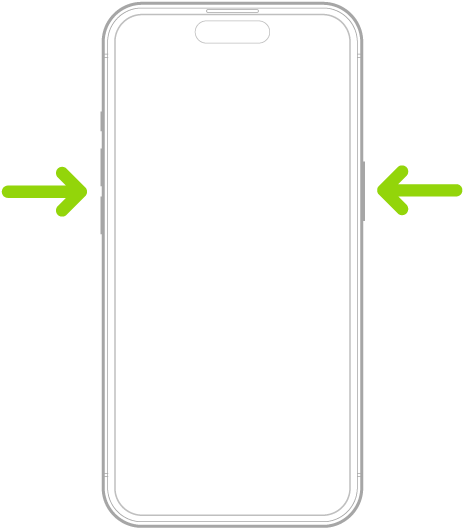
Када се заврши позив у хитном случају, iPhone шаље упозорења контактима за хитне случајеве у текстуалној поруци уколико не одаберете да то откажете. iPhone шаље вашу тренутну локацију (ако је доступна) и извесни временски период након што уђете у SOS режим ваши контакти за хитне случајеве примају ажурирања када се ваша локација промени.
Брзо позивање хитних служби (Индија)
Брзо притисните бочно дугме трипут све док се не појаве клизачи и заврши одбројавање у оквиру функције Emergency SOS.
Уколико сте укључили Accessibility Shortcut, истовремено притисните и држите бочно дугме и било које дугме за јачину звука све док се не појаве клизачи и одбројавање у оквиру функције Emergency SOS се не заврши, а затим отпустите дугмад.
iPhone подразумевано репродукује звук упозорења, започиње одбројавање, а затим упућује позив хитним службама.
Када се заврши позив у хитном случају, iPhone шаље упозорења контактима за хитне случајеве у текстуалној поруци уколико не одаберете да то откажете. iPhone шаље вашу тренутну локацију (ако је доступна) и извесни временски период након што уђете у SOS режим ваши контакти за хитне случајеве примају ажурирања када се ваша локација промени.
Бирање броја за хитне случајеве на закључаном iPhone-у
На екрану Passcode тапните на Emergency.
Бирајте број за хитне случајеве (на пример, у САД је то 911), а затим тапните на
 .
.
Слање текстуалних порука хитним службама (није доступно у свим земљама или регионима)
Отворите апликацију Messages
 на iPhone-у.
на iPhone-у.Унесите бројке 911 или број локалне хитне службе у поље To.
Откуцајте поруку о томе о каквом се хитном случају ради.
Тапните на дугме за слање.
Дељење видео-снимака уживо или постојећих фотографија хитним службама (није доступно у свим земљама или регионима)
У случају да вам то хитне службе затраже, Emergency SOS Live Video вам омогућава да стримујете видео уживо или отпремите постојеће фотографије и видео-снимке хитним службама.
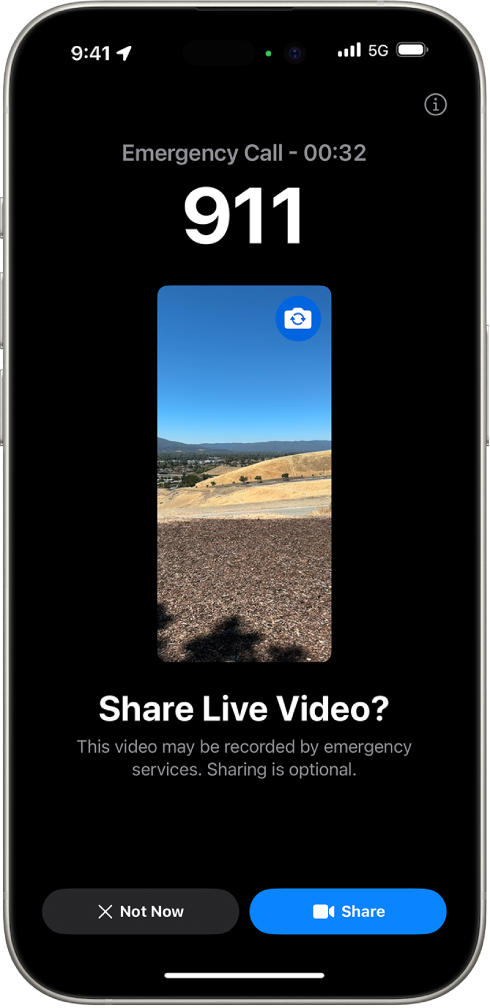
Ако добијете захтев да поделите видео или фотографију када је у току позив хитној служби, урадите нешто од следећег:
Делите видео уживо: Тапните на Share када се од вас затражи да започнете стримовање видео-преноса уживо за хитне службе. Дељење можете да паузирате или поново покренете у било ком тренутку тако што ћете да тапните на дугме Camera. У сваком тренутку можете да прекинете дељење тапом на
 , а затим на Stop Sharing Camera или End Call.
, а затим на Stop Sharing Camera или End Call.Делите постојеће фотографије или видео-снимке: Тапните на Choose када видите упит, а затим изаберите фотографије или видео-снимке које желите да пошаљете хитним службама.
Одбијте дељење: Тапните на Not Now када видите упит, ако не желите да делите видео-снимке или фотографије са хитним службама.
Напомена: Emergency SOS Live Video је доступан на моделима iPhone 14 или новијима, подлеже ограничењима уређаја и можда није доступан у свим ситуацијама.
Промена подешавања за Emergency SOS
Идите у Settings
 > Emergency SOS на iPhone-у.
> Emergency SOS на iPhone-у.Урадите нешто од следећег:
Укључите или искључите „Call with Hold and Release“: држите и отпустите бочно и дугмад за јачину звука да бисте покренули одбројавање до позивања хитних служби.
Укључите или искључите „Call with 5 presses“: пет пута брзо притисните бочно дугме да бисте покренули одбројавање до позивања хитних служби.
Управљање контактима за хитне случајеве: у апликацији Health тапните на Set Up Emergency Contacts или Edit Emergency Contacts. Погледајте Подешавање и приказ Medical ID-а.
Важне информације о позивима у хитним случајевима на iPhone-у
Неке мобилне мреже можда неће прихватити позив у хитним случајевима са iPhone-а ако iPhone није активиран, ако iPhone није компатибилан са одређеном мобилном мрежом, односно није конфигурисан за рад са њом, или (када је примењиво) ако iPhone нема SIM картицу или је SIM картица закључана PIN-ом.
У појединим земљама или регионима, ако упутите позив у хитним случајевима, службе за хитне случајеве могу да приступе информацијама о локацији (ако су доступне).
Погледајте информације свог оператера о позивима у хитним случајевима да бисте разумели ограничења за позиве у хитним случајевима преко Wi-Fi мреже.
У CDMA мрежи након завршетка позива у хитним случајевима, iPhone улази у режим хитног позива у трајању од неколико минута како би омогућио пријем позива од стране служби за хитне случајеве. У том периоду су блокирани пренос података и текстуалне поруке.
Након упућивања позива у хитним случајевима, одређене функције позивања које блокирају или утишавају долазне позиве можда ће бити онемогућене на краћи временски период како би се омогућио пријем позива од стране служби за хитне случајеве Опције укључују Do Not Disturb, Silence Unknown Callers и Screen Time.
На iPhone уређајима који имају Dual SIM ако за неку линију не укључите опцију Wi-Fi Calling, сви долазни телефонски позиви упућени тој линији (укључујући позиве од хитних служби) иду право у говорну пошту (ако је доступна код оператера) када је друга линија заузета. Нећете примити обавештења о пропуштеном позиву.
Уколико подесите условно прослеђивање позива (ако је доступно код оператера) са једне линије на другу када је прва линија заузета или укинута, позиви не иду у говорну пошту. Затражите од оператера информације о томе како да то подесите.
Када користите iPhone са USB-C конектором и компатибилним додатком, пренос података преко USB 3 и DisplayPort веза постаје недоступан чим се иницира сесија за хитну помоћ (позив или текстуална порука) и то траје још пет минута по завршетку сесије. Ово време се разликује по земљама или регионима. Да бисте наставили да користите додатак, искључите и поново прикључите уређај након тог периода. То не утиче на пуњење, тако да и даље функционише.